Excel- ဇယားတစ်ခုဖန်တီးနည်းနှင့် nulls များကို လျစ်လျူရှုပါ။
မကြာခဏဆိုသလို၊ သင်သည် ဒေတာအကွာအဝေးကို အသုံးပြု၍ Excel တွင် ဇယားကွက်တစ်ခုကို ဖန်တီးပြီး သုညရှိသော မည်သည့်ဆဲလ်ကိုမဆို လျစ်လျူရှုလိုပေမည်။
ကံကောင်းစွာဖြင့်၊ 0 ကို #N/A ဖြင့် အစားထိုးရန် Excel ၏ Find and Replace အင်္ဂါရပ်ကို အသုံးပြုခြင်းဖြင့် ၎င်းကို လွယ်ကူစွာ ပြုလုပ်နိုင်သည်။
အောက်ဖော်ပြပါ ဥပမာသည် ဤအင်္ဂါရပ်ကို လက်တွေ့တွင် အသုံးပြုနည်းကို ပြသထားသည်။
ဥပမာ- Excel တွင်ဇယားတစ်ခုဖန်တီးပြီး သုညတန်ဖိုးများကို လျစ်လျူရှုပါ။
ကျွန်ုပ်တို့တွင် 10 နှစ်ဆက်တိုက် ထုတ်ကုန်နှစ်ခုရောင်းချမှုကိုပြသသည့် အောက်ပါဒေတာအစုံရှိသည်ဆိုပါစို့။
ယခု ကျွန်ုပ်တို့သည် တစ်နှစ်တာအတွင်း ထုတ်ကုန်တစ်ခုစီ၏ ရောင်းအားကို မြင်သာစေရန် လိုင်းဇယားတစ်ခု ဖန်တီးလိုသည်ဆိုကြပါစို့။
၎င်းကိုလုပ်ဆောင်ရန် အပိုင်းအခြား B1:C11 ရှိ ဆဲလ်များကို မီးမောင်းထိုးပြပါ၊ ထို့နောက် ထိပ်ဖဲကြိုးတစ်လျှောက် ထည့်သွင်းသည့် တက်ဘ်ကို နှိပ်ပါ၊ ထို့နောက် ဇယား အုပ်စုရှိ လိုင်း ခလုတ်ကို နှိပ်ပါ-

အောက်ပါဇယားပေါ်လာပါမည်-
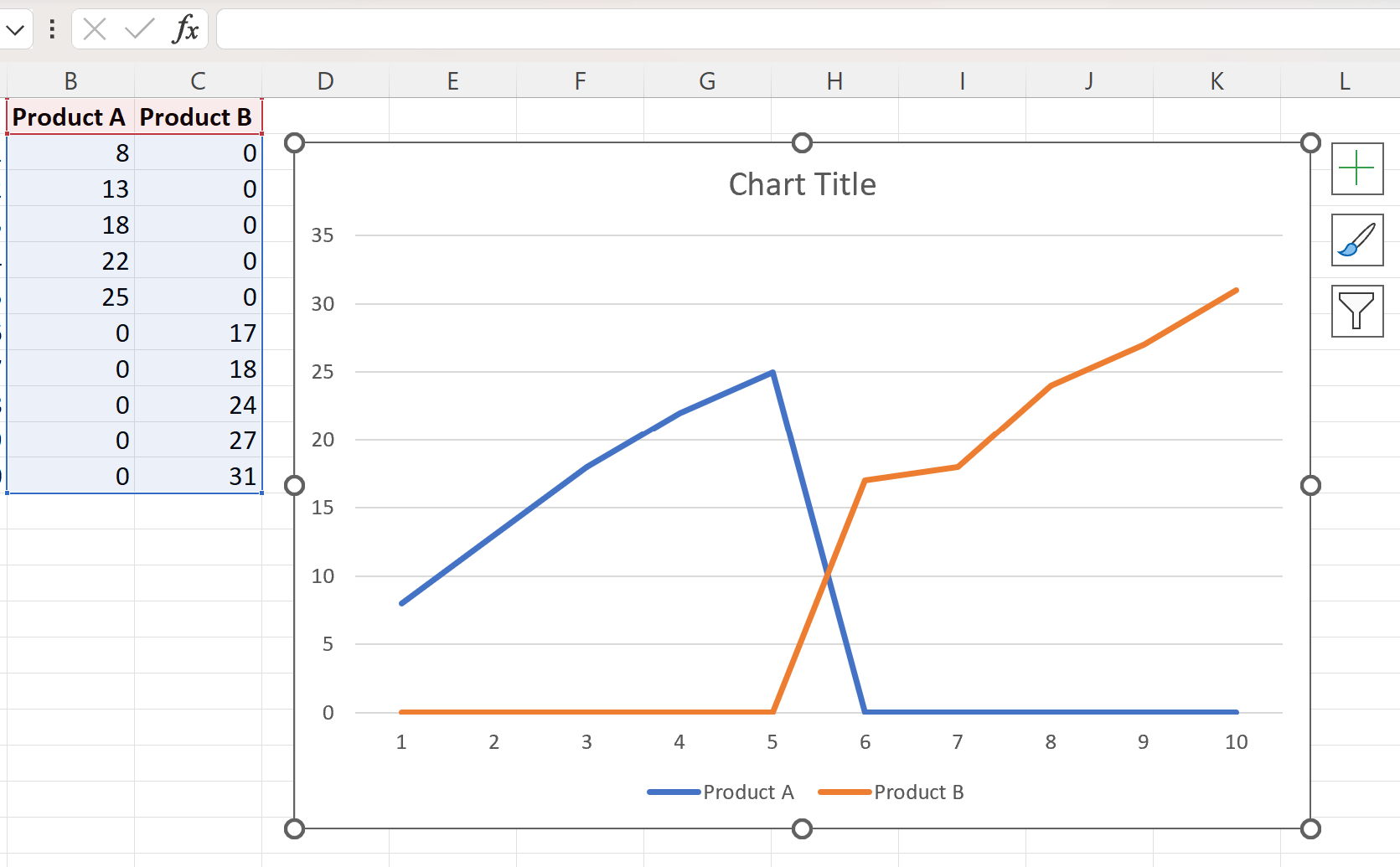
သုညပါရှိသော ဆဲလ်တစ်ခုစီသည် ဇယား၏အတန်းတစ်ခုစီအတွက် အမြဲတမ်းပြသသည်ကို သတိပြုပါ။
ဇယားတွင် ဤသုညတန်ဖိုးများကို ပြသခြင်းမှ ရှောင်ကြဉ်ရန်၊ ကျွန်ုပ်တို့သည် အပိုင်းအခြား B2:C11 ကို မီးမောင်းထိုးပြနိုင်ပြီး ဝင်းဒိုးကို ရှာဖွေပြီး အစားထိုးရန် Ctrl+H ကိုနှိပ်ပါ။
ဤဝင်းဒိုးတွင်၊ Find box တွင် 0 နှင့် Replace with box တွင် =NA() ကိုရိုက်ထည့်ပါ။
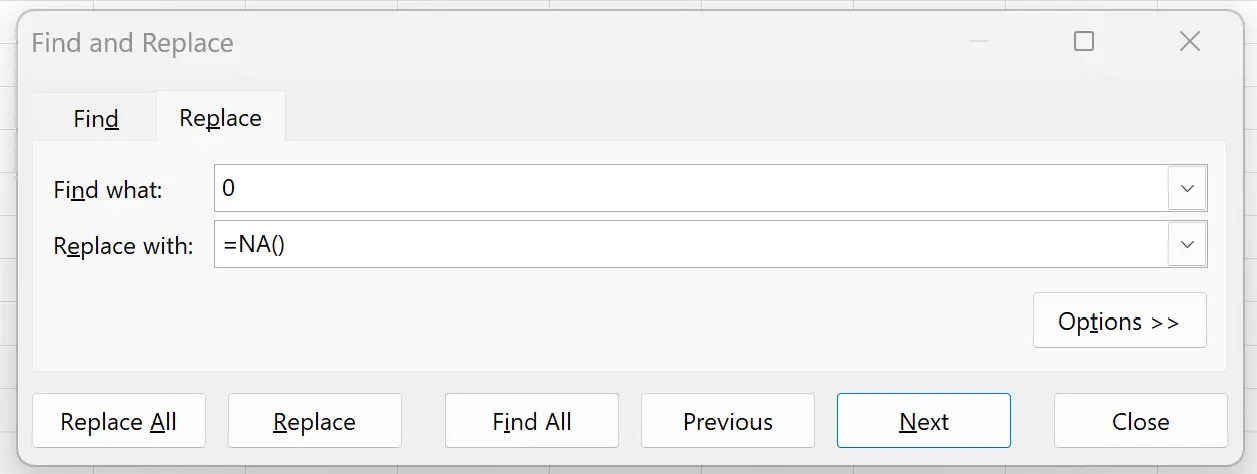
ပြီးရင် Replace All ကို နှိပ်ပြီး Close ကို နှိပ်ပါ။
မူရင်းဒေတာအတွဲရှိ သုညတန်ဖိုးတိုင်းကို ယခု #NA ဖြင့် အစားထိုးလိုက်မည်ဖြစ်ပြီး သုညတန်ဖိုးများကို ဇယားတွင် ပြသတော့မည်မဟုတ်ပါ-
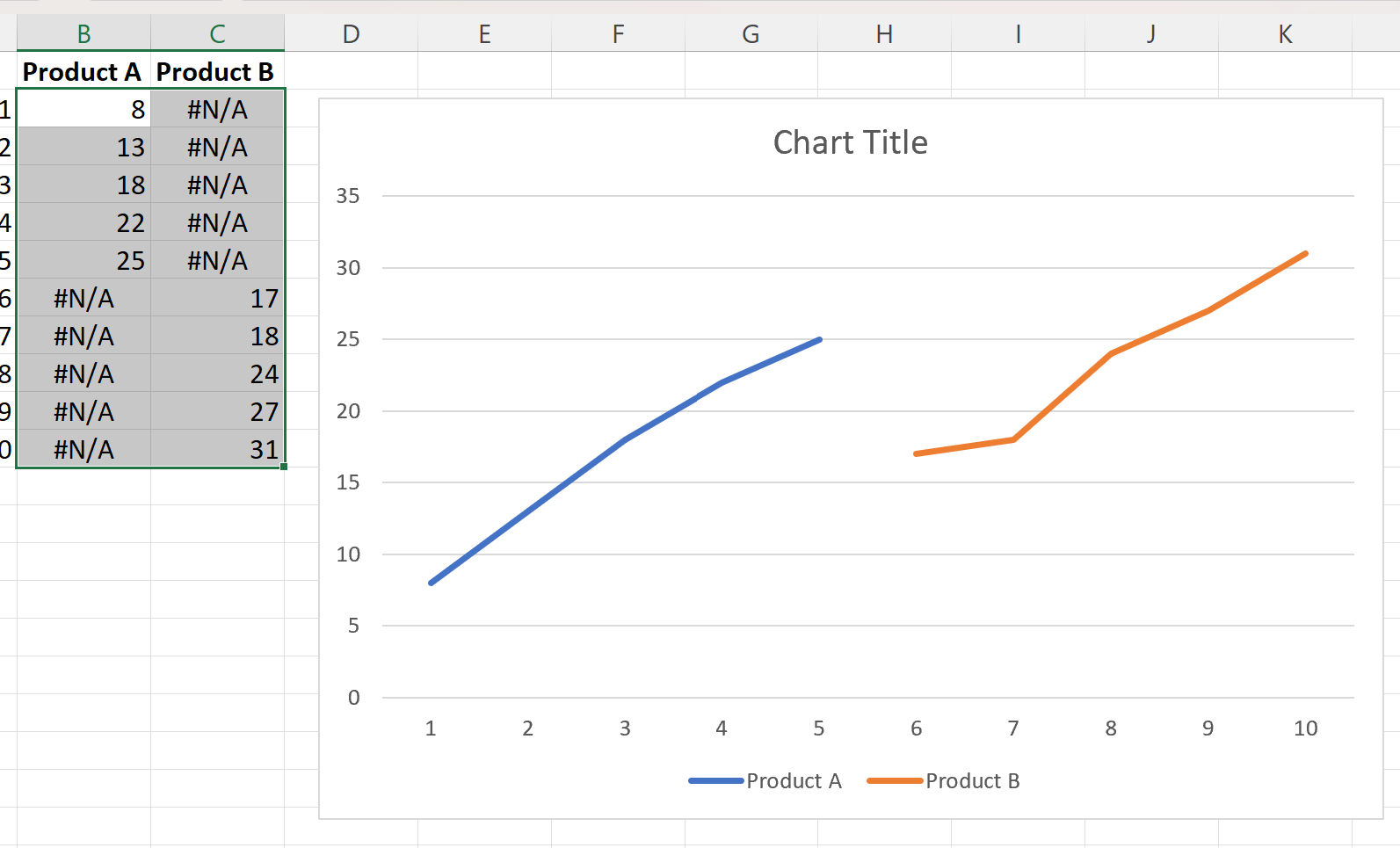
Excel သည် #N/A ၏တန်ဖိုးဖြင့် ဆဲလ်များကို ပျောက်ဆုံးတန်ဖိုးများဟု မှတ်ယူထားသောကြောင့် ၎င်းသည် ၎င်းတို့အား ဇယားတစ်ခုတွင် မပြသရခြင်းဖြစ်သည်ကို သတိပြုပါ။
ထပ်လောင်းအရင်းအမြစ်များ
အောက်ဖော်ပြပါ သင်ခန်းစာများသည် Excel တွင် အခြားသော အသုံးများသော အလုပ်များကို မည်သို့လုပ်ဆောင်ရမည်ကို ရှင်းပြသည်-
Excel- ဇယားကွက်ဖန်တီးနည်းနှင့် အလွတ်ဆဲလ်များကို လျစ်လျူရှုပါ။
Excel- ဇယားတစ်ခုဖန်တီးနည်းနှင့် Blank Axis Labels များကို လျစ်လျူရှုပါ။
Excel- ပျောက်ဆုံးနေသောတန်ဖိုးများကို ပေါင်းစပ်နည်း